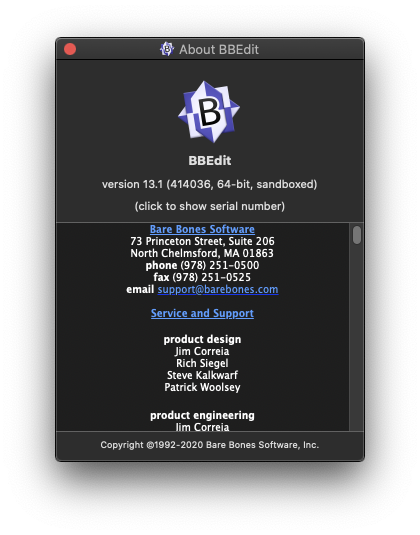Mac电脑怎样关闭sip,苹果电脑关闭sip系统完整性教程下载
许多Mac用户反馈装了部分软件后打不开,或者出现闪退等错误提示,那可能是sip系统完整性没有关闭。那么如何关闭Mac电脑的SIP呢,听笔者和大家娓娓道来。
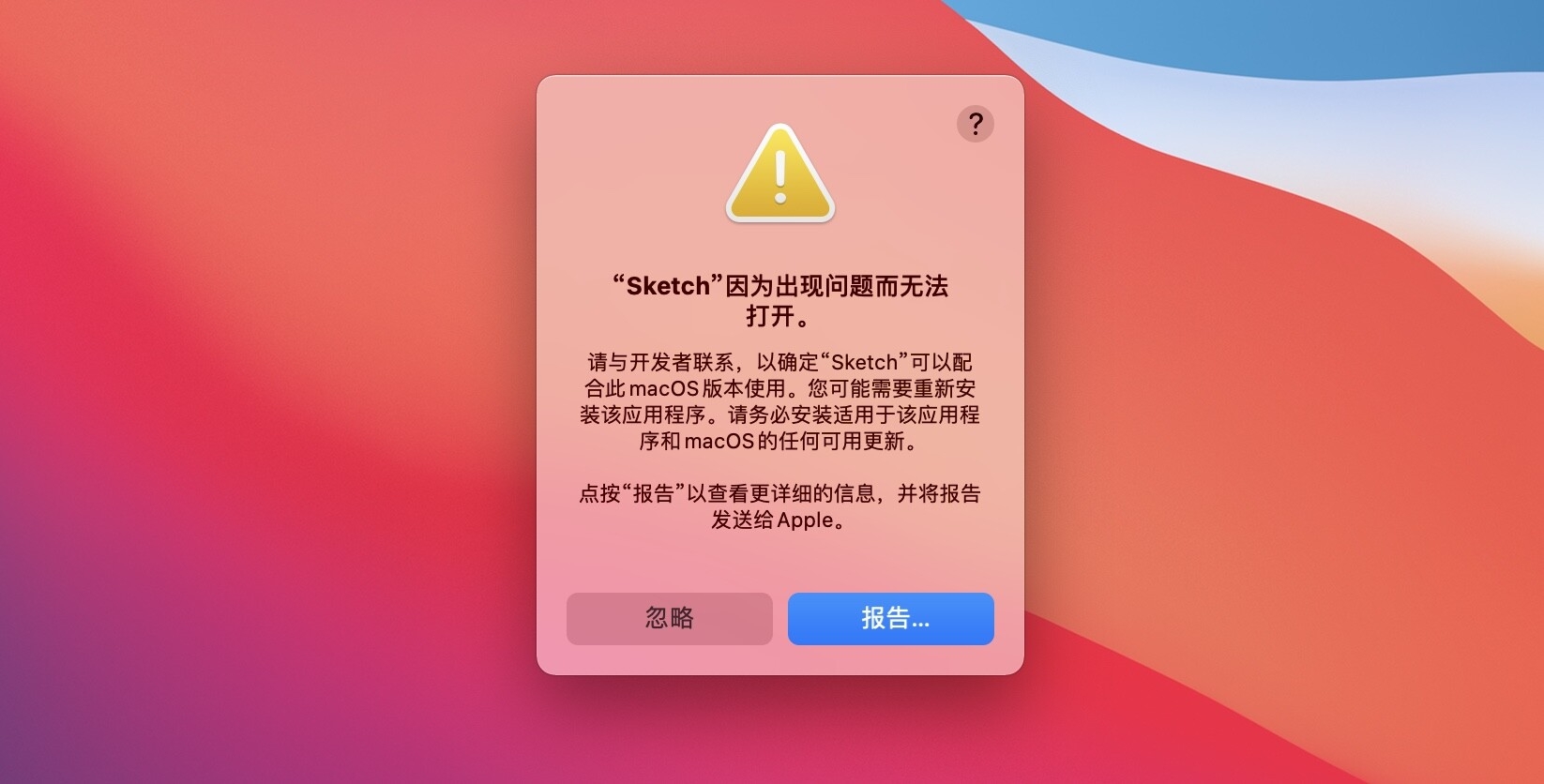
M芯片和Intel芯片的操作步骤会略微不一样,请大家根据自己电脑芯片选择合适的操作步骤。
M芯片关闭SIP详细教程
- 苹果M1 Mac关机状态下长按开机键,直到出现设置后松开,进入恢复模式。

- 选择选项,知识兔点击继续
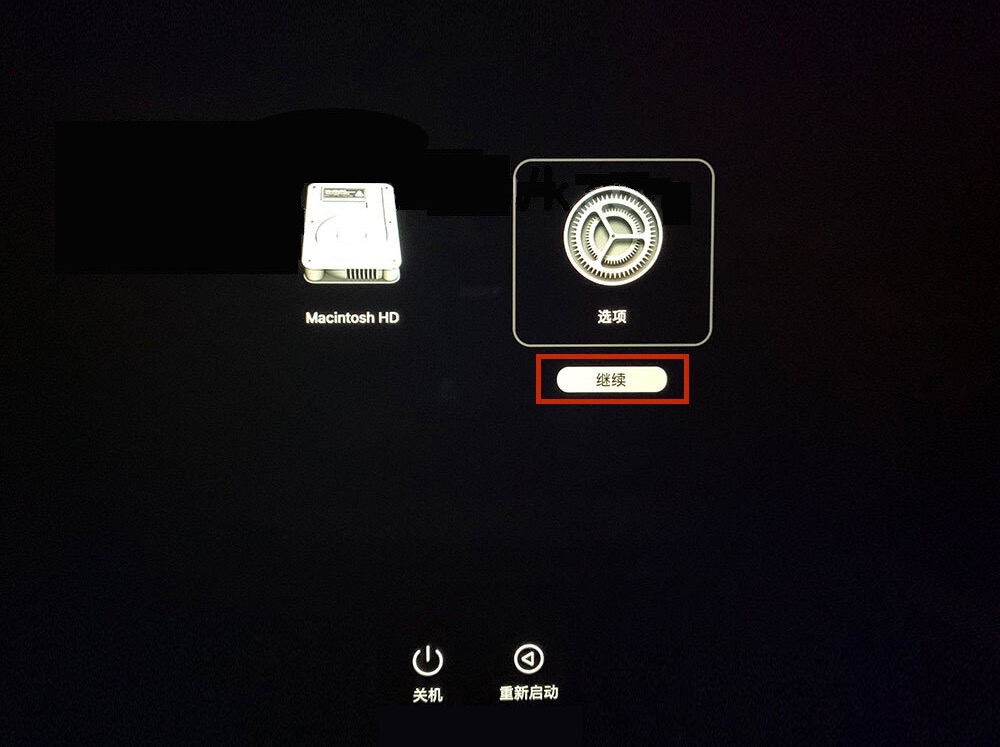
- 知识兔点击实用工具>知识兔点击终端
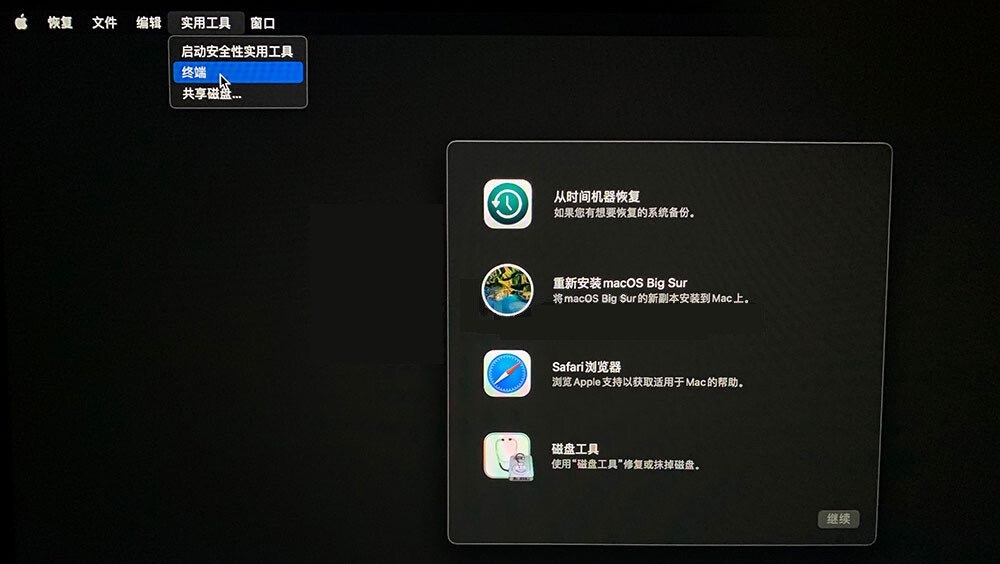
- 终端内输入命令:
csrutil disable然后知识兔回车执行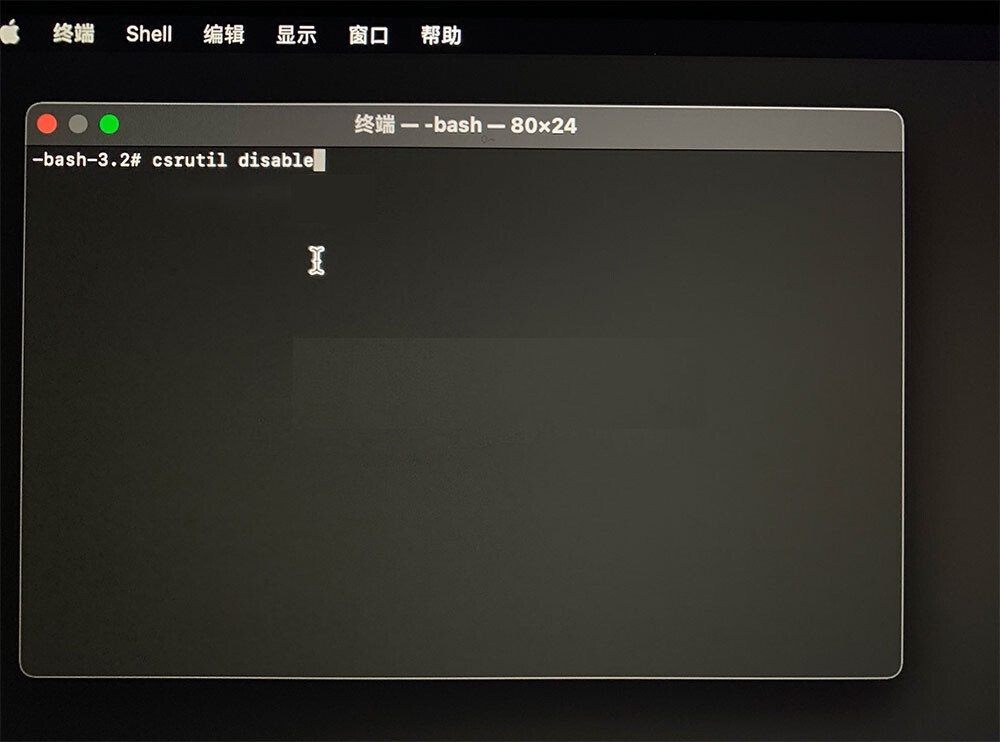
- 输入
y,然后知识兔按下回车键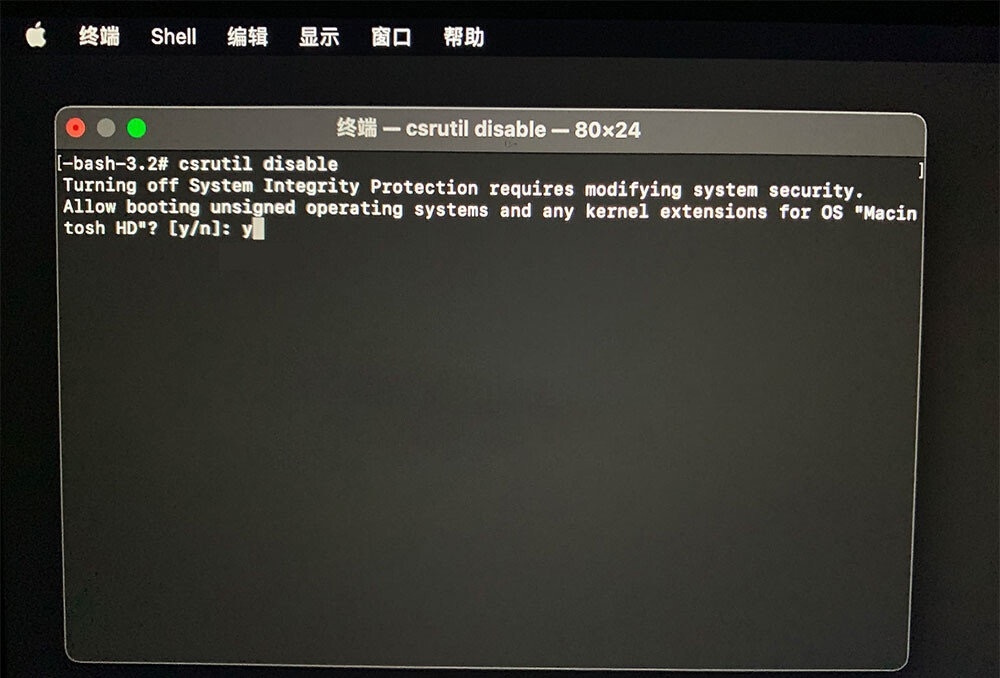
- 输入您的电脑密码,然后知识兔按下回车
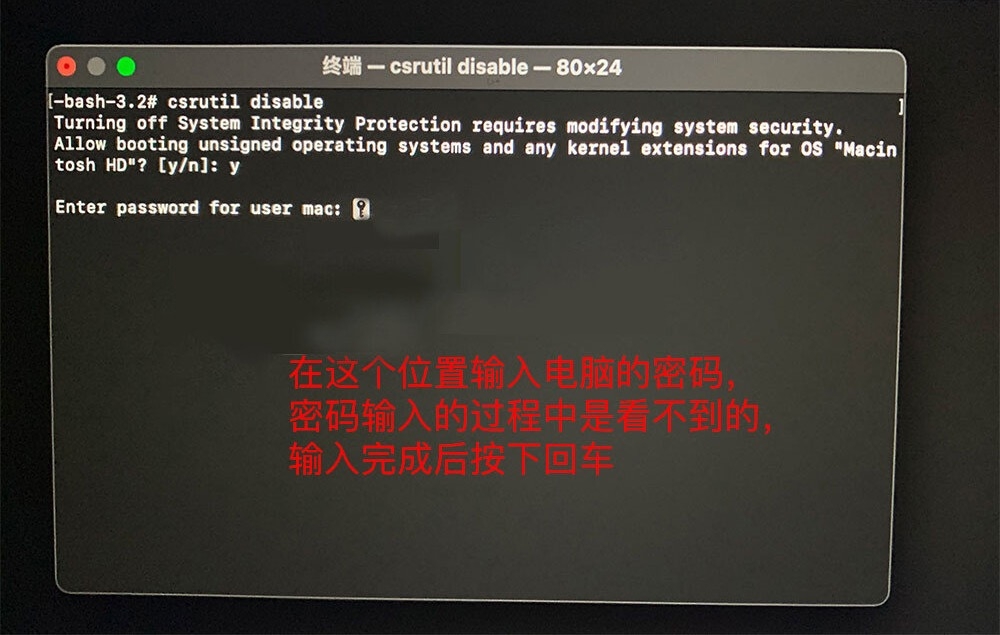
- 出现 System Integrity Protection is off. 证明 SIP 已成功关闭。
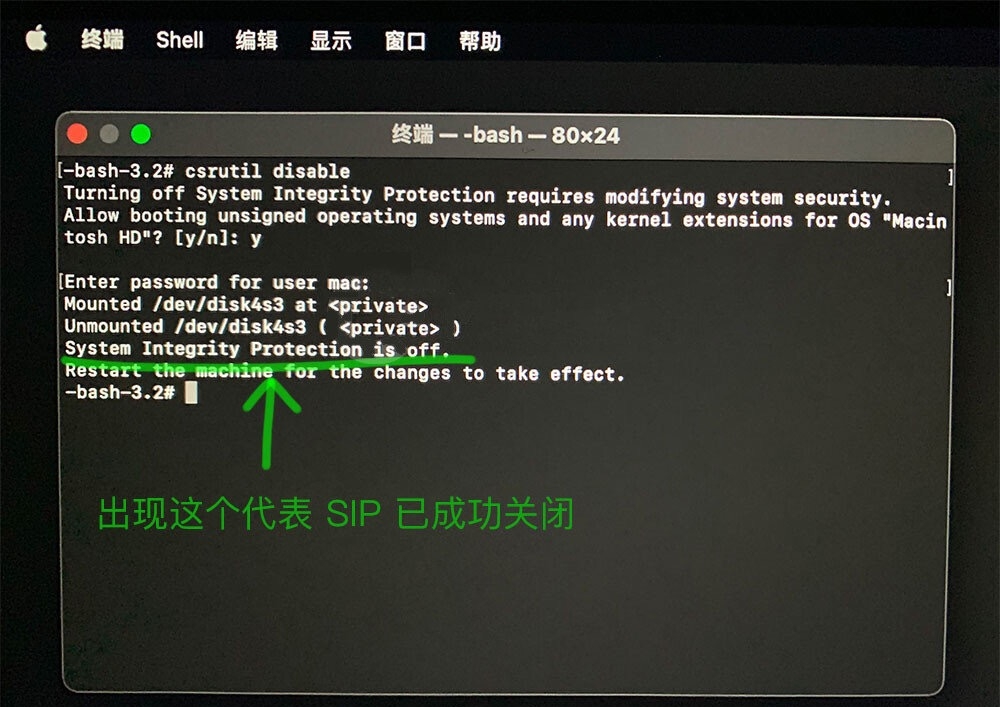
Intel芯片关闭SIP详细教程
- 关机,然后知识兔重新启动你的Mac电脑,在开机时一直按住Command+R,直到进度条出现再松开。
- 知识兔点击实用工具>知识兔点击终端
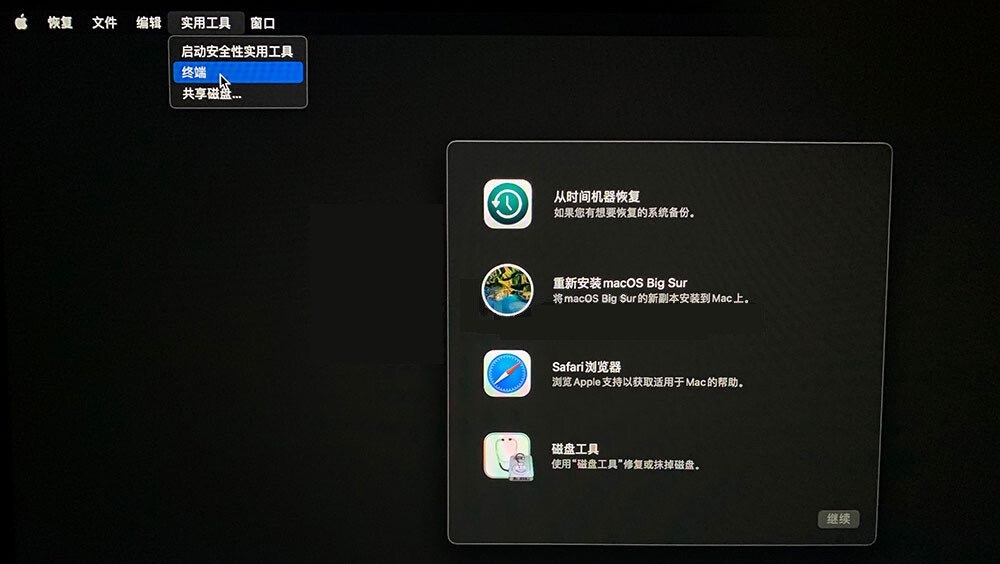
- 终端内输入命令:
csrutil disable然后知识兔回车执行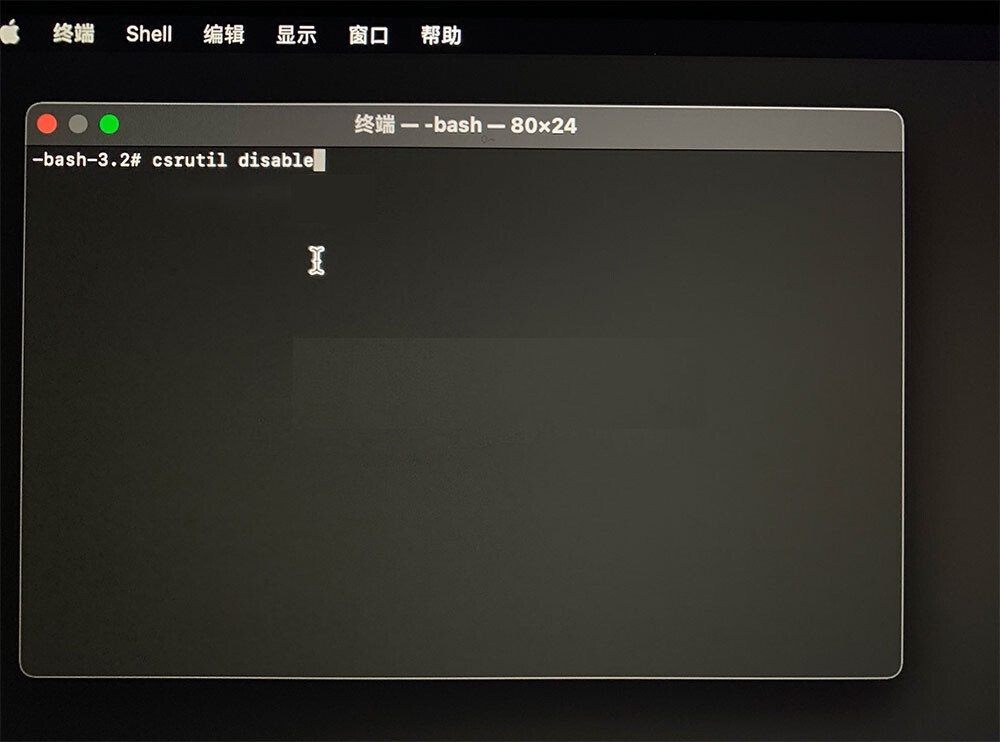
- 输入
y,然后知识兔按下回车键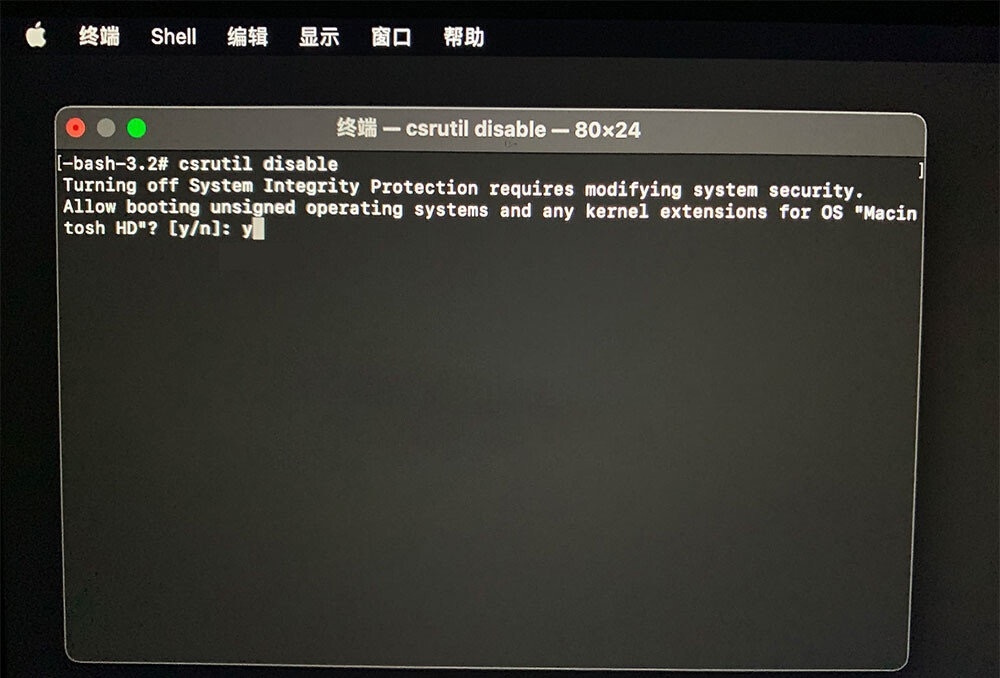
- 输入您的电脑密码,然后知识兔按下回车
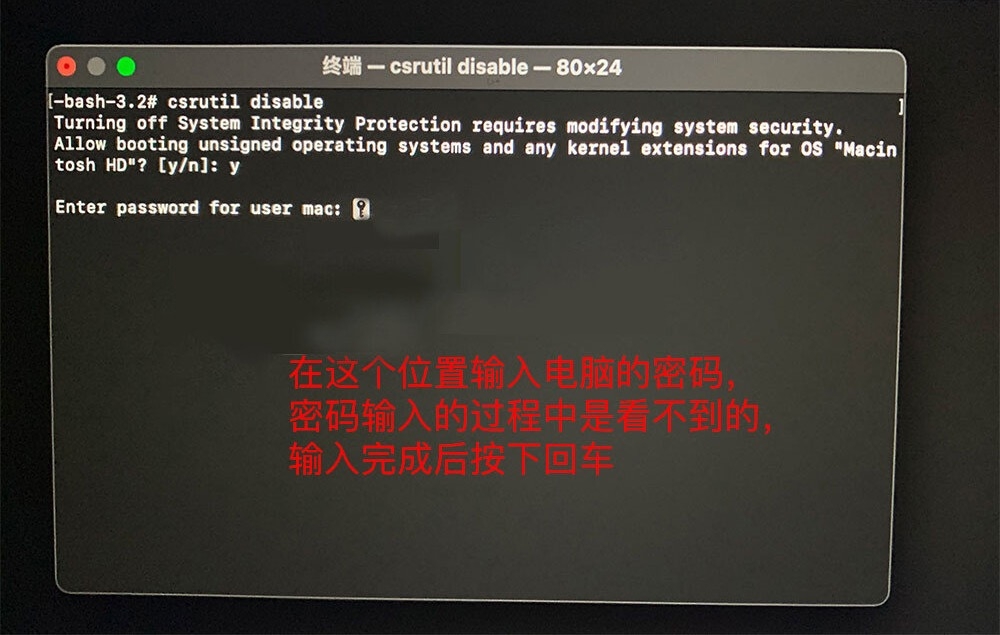
- 出现 System Integrity Protection is off. 证明 SIP 已成功关闭。
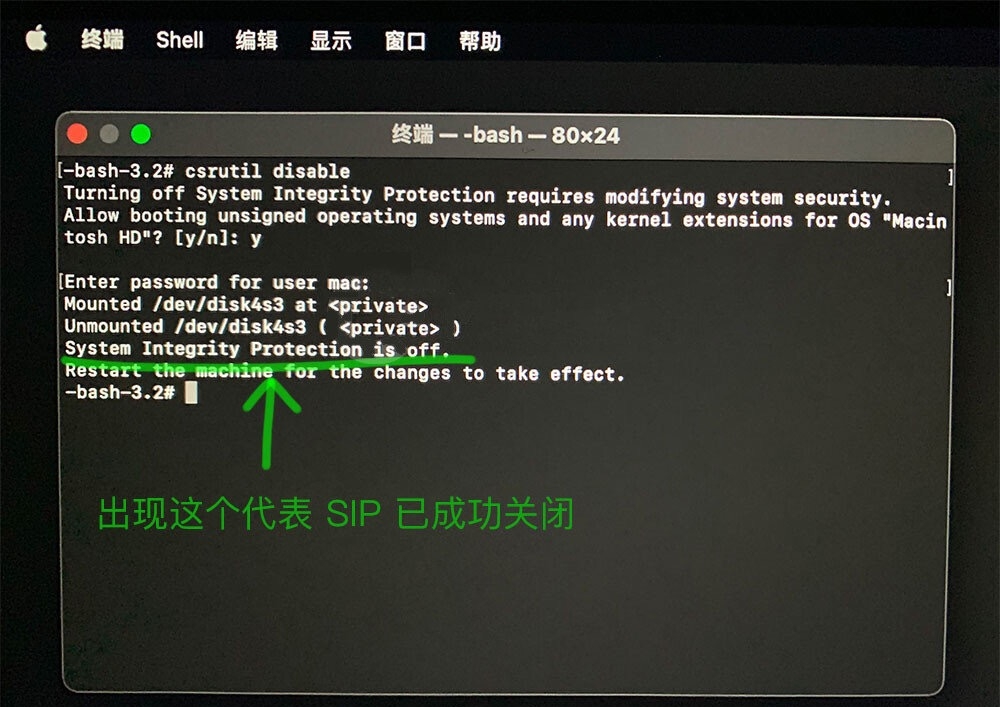
Mac电脑SIP开启教程
要想恢复Mac恢复系统完整性保护,只要重复上面的步骤,在第四步终端里输入csrutil enable即可。
下载仅供下载体验和测试学习,不得商用和正当使用。